Man kann die Bauvorlage im Modus Vorlagen-Editor erstellen, entfernen oder bearbeiten. Die Befehle für Verwaltung von Vorlagenliste befinden sich im oberen Teil der Palette Bauvorlagen, auf zusätzlicher Werkzeugleiste, die nur im Modus Vorlagen-Editor verfügbar ist.
Die Erstellung einer Bauvorlage wird in Standard-Fällen in vier Schritten ausgeführt:
1.Hinzufügung einer neuen Vorlage zu der Vorlagenliste;
2.Ändern von Eigenschaften der hinzugefügten Vorlage;
3.Zeichnen des grafischen Bild (für die Vorlagen, die zu Klassen Einfach mit Breite und Objekte gehören);
4.Definieren von Attributen.
Das Zeichnen des grafischen Bild ist nur für die Vorlagen, die zu Klassen Einfach mit Breite und Objekte gehören, erforderlich. Das Bild wird für eine Vorlage anderer Klasse beim Ändern von entsprechenden Eigenschaften automatisch geändert werden.
Erstellung einer neuen Bauvorlage
Eine neue Vorlage wird auf der Basis der übergeordneten Bauvorlage erstellt, jede vorhandene Vorlage kann als übergeordnete Vorlage verwendet werden. Die untergeordnete Objekte erben beim Erstellung die Eigenschaften und grafische Bilder der übergeordneten Objekte. Um eine neue Vorlage der Klasse Einfach mit Breite zu erstellen z.B., führen Sie folgende Schritte aus:
1. Drucken Sie die Taste F12, um zum Modus Vorlagen-Editor zu wechseln;
2. Auf der Palette Bauvorlagen wählen Sie die Vorlage EINFACH MIT BREITE mit einem Klick auf die rechte Maustaste;
3. Klicken Sie in zusätzlicher Werkzeugleiste, die sich im oberen Teil der Palette Bauvorlagen befindet, auf die Schaltfläche ![]() Vorlage hinzufügen. Die Vorlage unter dem Namen EINFACH MIT BREITE1 wird zu der Gruppe EINFACH MIT BREITE am Ende der Liste hinzugefügt;
Vorlage hinzufügen. Die Vorlage unter dem Namen EINFACH MIT BREITE1 wird zu der Gruppe EINFACH MIT BREITE am Ende der Liste hinzugefügt;
4. Wählen Sie die hinzugefügte Vorlage unter dem Namen EINFACH MIT BREITE1 mit einem Klick auf die linke Maustaste;
5. Ändern Sie den Vorlagennamen im Fenster Vorlageneigenschaften (das Fenster Vorlageneigenschaften befindet sich standardmäßig in linker unteren Ecke der Benutzeroberfläche), geben Sie einen anderen Namen, Test z.B.;
6. Klicken Sie in zusätzlicher Werkzeugleiste, die sich im oberen Teil der Palette Bauvorlagen befindet, auf die Schaltfläche ![]() Übernehmen, damit die Änderungen übernommen werden. Der Name von neuer Vorlage wird in der Vorlagenliste im Ergebnis geändert;
Übernehmen, damit die Änderungen übernommen werden. Der Name von neuer Vorlage wird in der Vorlagenliste im Ergebnis geändert;
7. Ändern Sie die Größe des Zuschneidebereichs im Fenster Vorlageneigenschaften, z.B. geben Sie den Wert 0,35 in das Feld Breite und den Wert 0,810 in das Feld Länge ein und klicken Sie auf die Schaltfläche Übernehmen. Der schwarze Zuschneidebereich wird im Ansichtsbereich im Ergebnis verkleinert:
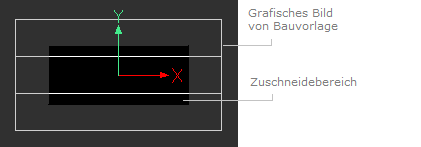
8. Ändern Sie das grafische Bild im Arbeitsbereich ändern. Man bearbeitet das grafische Bild anhand der Zeichnungswerkzeuge und bearbeitender Werkzeuge, die sich auf der Registerkarte Editor befinden. Um das Bild zu ändern, muss man folgende Schritte ausführen:
1.wählen Sie das äußere Rechteck per Klick mit der linker Maustaste im Arbeitsbereich;
2.Geben Sie die Werte für die Scheitelpunkte im Eigenschaften-Panel ein:
Scheitelpunkt 0: X=-0.405 Y=0.175
Scheitelpunkt 1: X=0.405 Y=0.175
Scheitelpunkt 2: X=0.405 Y=-0.175
Scheitelpunkt 3: X=-0.405 Y=-0.175
3.aktivieren Sie das Werkzeug Abgleich auf der Registerkarte Editor im Gruppe Instrumente beim ausgewählten Rechteck;
4.geben Sie vier Segmente der horizontalen Linien, die über die rechte und linke Seite des Rechtecks hinausgehen, mithilfe der linken Maustaste an;
5.klicken Sie auf die Taste Esc;
6.klicken Sie in zusätzlicher Werkzeugleiste auf die Schaltfläche Übernehmen.
9. Fügen Sie Attribute zur Bauvorlage bei Bedarf hinzu. Um dies zu tun, klicken Sie im Fenster Vorlageneigenschaften, Attribute mit linker Maustaste auf das Feld <Attribute bearbeiten>, dann klicken Sie auf die Schaltfläche [...]. Fügen Sie die erforderlichen Attribute im angezeigten Dialogfenster Anzeigen und Bearbeiten hinzu;
10. Klicken Sie auf die Taste F12, um den Modus Vorlagen-Editor zu schließen.
Entfernung einer Bauvorlage
Um die Vorlage aus der Liste von aktueller Datei zu entfernen, muss man folgende Schritte ausführen:
1. Klicken Sie auf die Taste F12, um den Modus Vorlagen-Editor zu aktivieren.
2. Wählen Sie auf Palette Bauvorlagen die zu entfernende Datei aus.
3. Klicken Sie in zusätzlicher Werkzeugleiste, die sich im oberen Teil der Palette Bauvorlagen befindet, auf die Schaltfläche ![]() Vorlage löschen.
Vorlage löschen.
4. Bestätigen Sie die Entfernung.
5. Klicken Sie auf die Taste F12, um den Modus Vorlagen-Editor zu schließen.
Go to Fluchtplan Creator